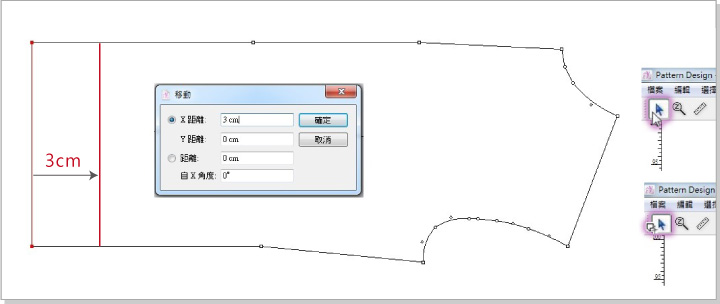指示標  ¶
¶
選擇功能¶
點選
 ,移動游標對著樣片任意一線左擊一下,即可激活樣片,顯示樣片所有的點。
,移動游標對著樣片任意一線左擊一下,即可激活樣片,顯示樣片所有的點。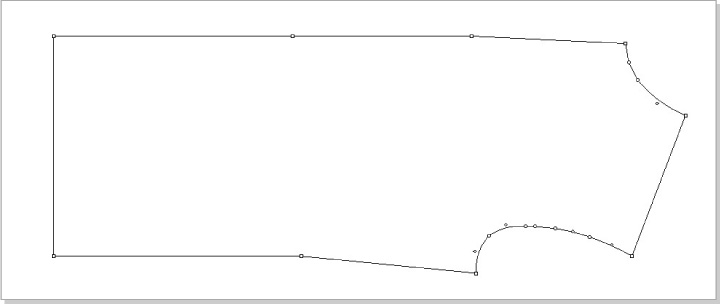
再左擊紙樣上的點,就能選中並將此點著色。
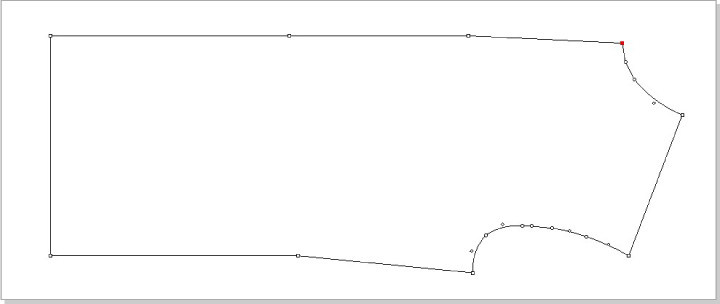
移動游標對著線段左擊一下,即可選中並將此線段著色。
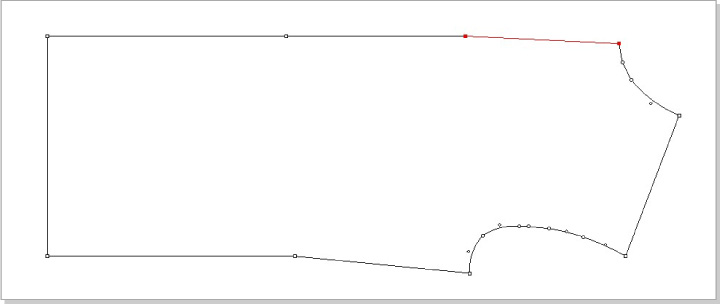
按著Shift鍵,就可以連續選擇多個點、多段線。
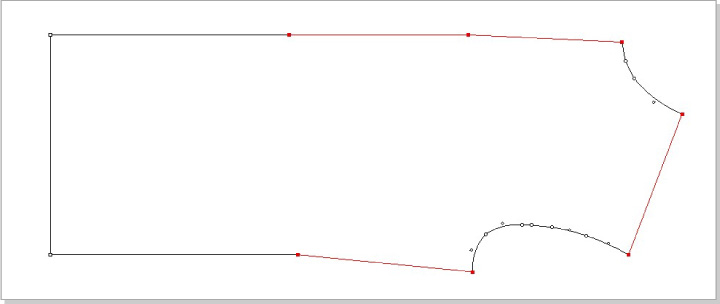
按著Option(Mac)或Alt(Windows)鍵,再用游標左擊任一線段,可以全選整個紙樣。
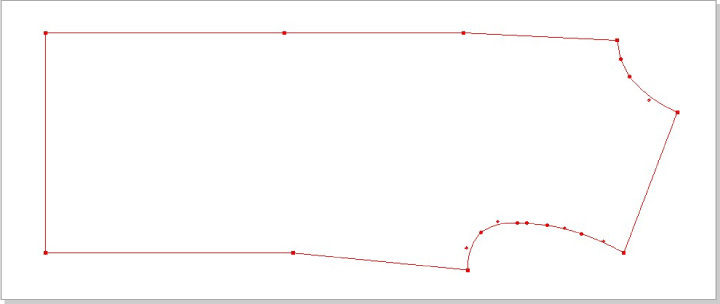
移動功能¶
隨意移動:左擊所需移動的點或線段,並按著鼠標不放直接拖動。
單片樣片移動:按著Option(Mac)或Alt(Windows)鍵,點選要移動的樣片,左擊樣片任一線段,並按著鼠標不放直接拖動。
指定數值移動:選擇所需移動的點或線段,按著Option+Command(Mac)或Alt+Ctrl(Windows)鍵,將滑鼠移回指示標
 ,此時游標變成十字,點擊一下會彈出視窗,再輸入數值即可。
,此時游標變成十字,點擊一下會彈出視窗,再輸入數值即可。